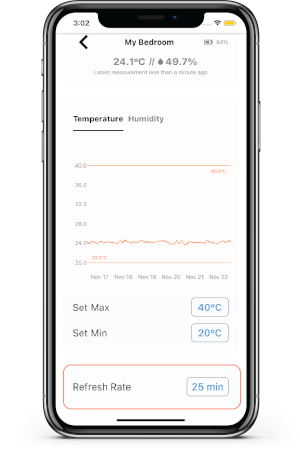Changing AirComfort’s Refresh rate on Growers App
Click one AirComfort sensor on the Dashboard.
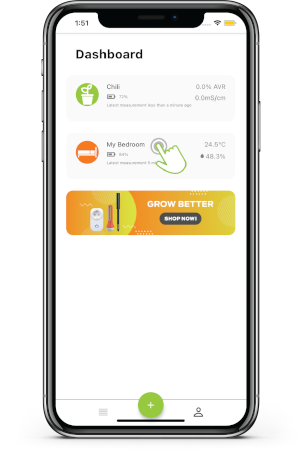
Click the Refresh Rate inside sensor page.
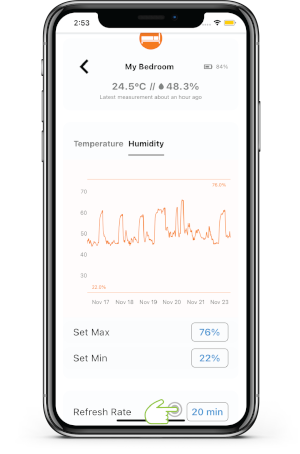
Select one value in the list (5, 10, 15, 20, 25, 30, 40 minutes). It allows a user to set intervals which record ‘Temperature’ & ‘Humidity’. Short periods will consume more battery than longer.
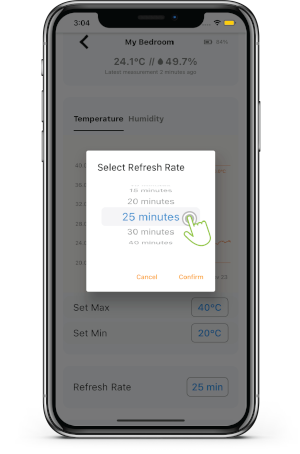
Click the Confirm button.
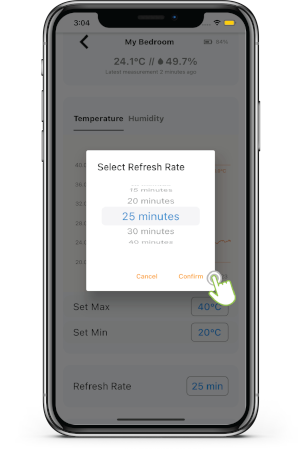
Scroll down then click the Save Settings button.
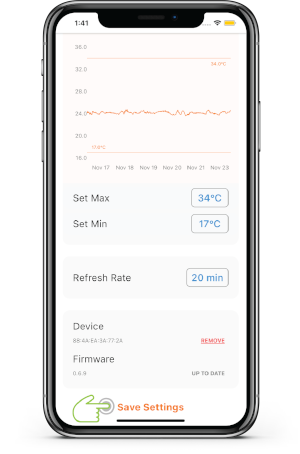
From Data Sync pop-up, click the AirComfort Name
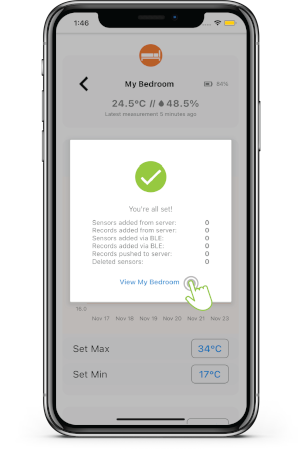
Check if the Refresh Rate has been updated